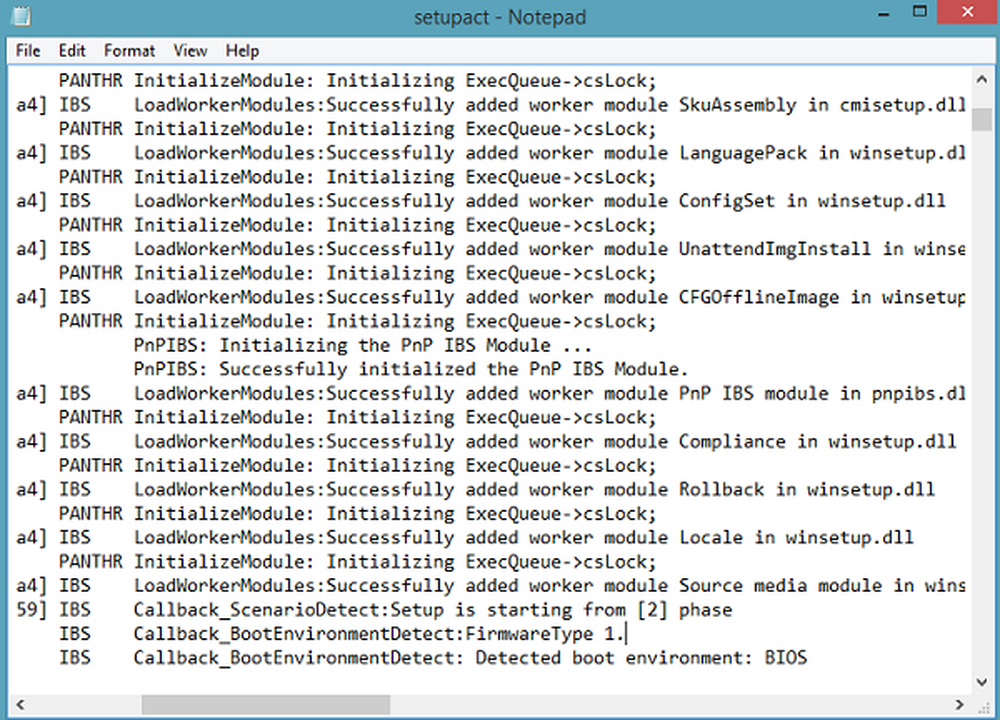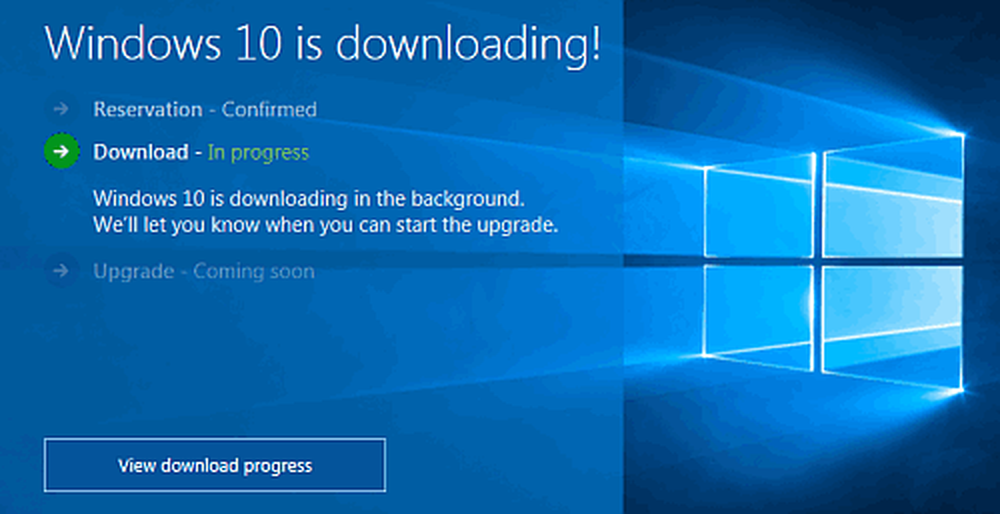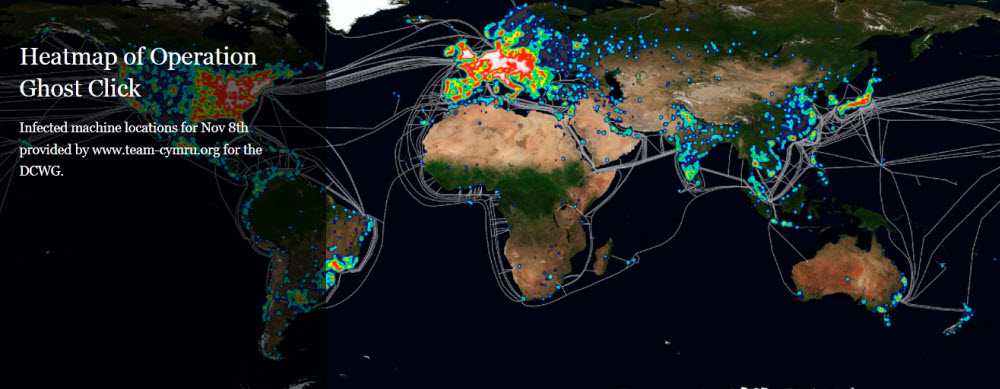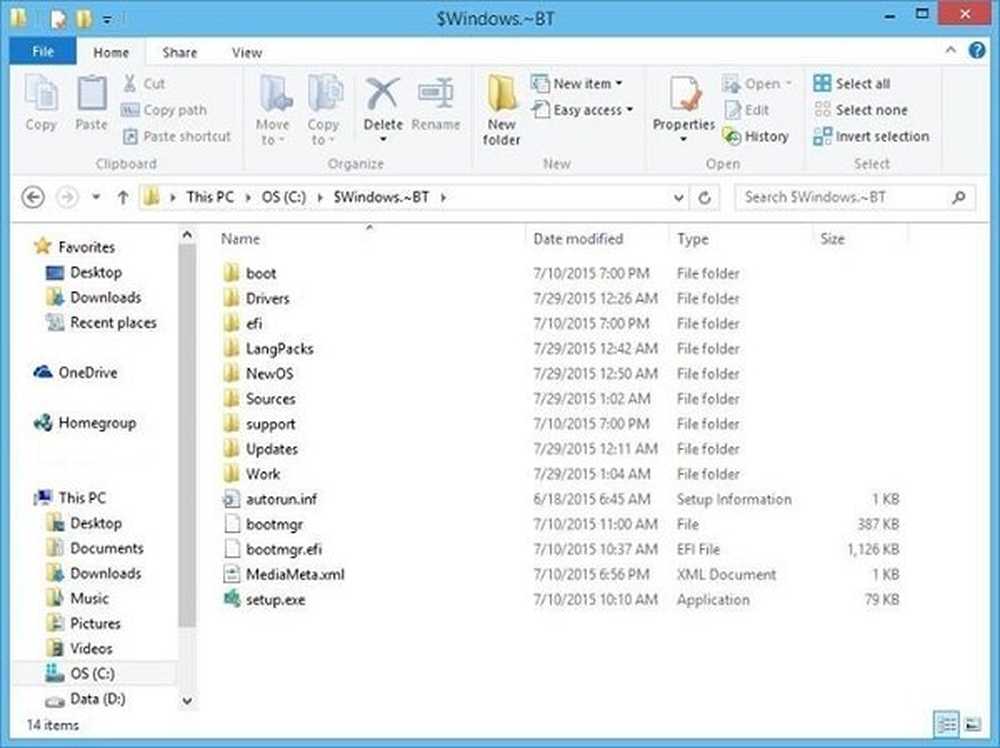Prüfen Sie mithilfe dieser Tools, ob Ihr Intel- oder AMD-Prozessor Hyper-V unterstützt

Wie die meisten anderen technischen Enthusiasten, wenn Sie mehrere Betriebssysteme auf Ihrem System ausführen möchten, erscheint die Installation als virtuelle Maschine als vorteilhafter, da Sie Ihren Computer nicht jedes Mal neu starten müssen, um auf das andere Betriebssystem zuzugreifen. Es ist jedoch wichtig, dass Ihr Prozessor den Virtualisierungsprozess unterstützt, um eine virtuelle Maschine zu erstellen. Glücklicherweise gibt es Dutzende von Tools, die es Ihnen ermöglichen Prüfen Sie, ob Ihre CPU Hyper -V unterstützt.
Finden Sie heraus, ob Ihr Windows 10-PC Hyper-V unterstützt
1] System Information Utility verwenden

Art msinfo32 im Suchfeld starten und drücken Sie die Eingabetaste, um das integrierte Systeminformations-Dienstprogramm zu öffnen.
Scrollen Sie nun bis zum Ende und suchen Sie den Eintrag nach vier Elementen, die mit Hyper-V beginnen. Wenn Sie neben jedem Ja sehen, können Sie Hyper-V aktivieren. Wenn Sie es nicht sehen oder "Nein" ist nach dem sichtbar Virtualisierung in Firmware aktiviert Bei dieser Einstellung müssen Sie Ihre BIOS-Einstellungen aufrufen und die Unterstützung für die Virtualisierung aktivieren. Wenn Sie neben einem der anderen Elemente ein Nein sehen, können Sie Hyper-V nicht ausführen.
2] Verwenden Sie Intel- oder AMD-Tools
Sie können auch die Intel Prozessor-Identifizierungsprogramm und AMD-V mit RVI Hyper V-Kompatibilitätsprogramm das leicht herauszufinden.

Das Intel Prozessor-Identifizierungsprogramm die Sie herunterladen können Hier identifiziert automatisch Folgendes für einen Benutzer:
- Prozessornummer
- Prozessor- und Systembusgeschwindigkeit
- Prozessor-Cache
- Unterschiedliche Intel-Technologien, die Ihr Prozessor unterstützt
Wenn Sie Ihre Prozessornummer nicht kennen, dann können Sie das Dienstprogramm einfach herunterladen, installieren und ausführen.
Wählen Sie nach dem Start die Registerkarte CPU-Technologien aus und prüfen Sie, ob die erweiterten Technologien als Ja oder Nein gekennzeichnet sind:
b) AMD-Nutzer
AMD-V mit RVI Hyper V-Kompatibilitätsprogramm Auch ist einfach herunterzuladen und auszuführen.
Starten Sie das Tool mit erhöhten Berechtigungen, indem Sie seinen gesamten Inhalt extrahieren. Wenn auf Ihrem System ein mit HYPER V kompatibler AMD-Prozessor ausgeführt wird, werden die Informationen angezeigt.
Wenn Sie fertig sind, können Sie Hyper-V auf Ihrem Windows 10-Computer aktivieren und aktivieren.
Verwandte lesen: Unterstützt Ihr Windows-PC Virtualisierung??